题目内容
PR简单的视频素材导入及调整操作
题目答案
先点击媒体浏览,到文件里面选择素材

然后再将素材拉入操作区域

可利用工具栏中的操作对视频进行调整
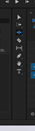
第一个是选择工具,可以点击工作区域可以进行选中和拖动
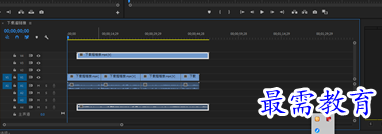

这是向前选择轨道工具,长按可以切换向后选择轨道工具

点击中间的段落的时候,后面的所有都会被选中


这个是波纹工具
可以将分段的素材部分进行调整
同时长按可以切换

剃刀工具,可将视频素材分段进行调整操作
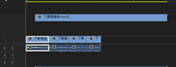
接下来是内滑工具,可以调整段落素材的长短,但是会影响到下段材料,拖动不会影响素材的整体时常,同时长按可以切换成外滑工具

接下来是钢笔工具,可在素材上进行选取,选取部分会被遮挡,会看不见原素材的那个部分


接下来是手型工具和缩放工具

顾名思义,手型是抓取拖动的意思,如果视频比较长可将下面的进度条进行拖动
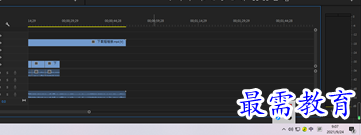

点击后在视频上可以添加文字





点击加载更多评论>>